Beschrijving van het toedienregistratie menu
Vanuit het menu 'Toedienregistratie' navigeert u naar verschillende functies van de toedienregistratie. Hieronder vallen:
- Verschillende weergaven van de toedienregistratie - Dit zijn onder andere de werklijst van de afdeling en de toedienregistratie van een cliënt.
- De historie van de toedienregistratie
- Eigen beheer van medicatie
- Aan of uitzetten van 'Toedienplaatsen' - Deze fictionaliteit heeft betrekking op het 'Registreren van de plaats van toediening'.
- Controlefoto's
De onderstaande afbeelding is een voorbeeld van het menu 'Toedienregistratie'.
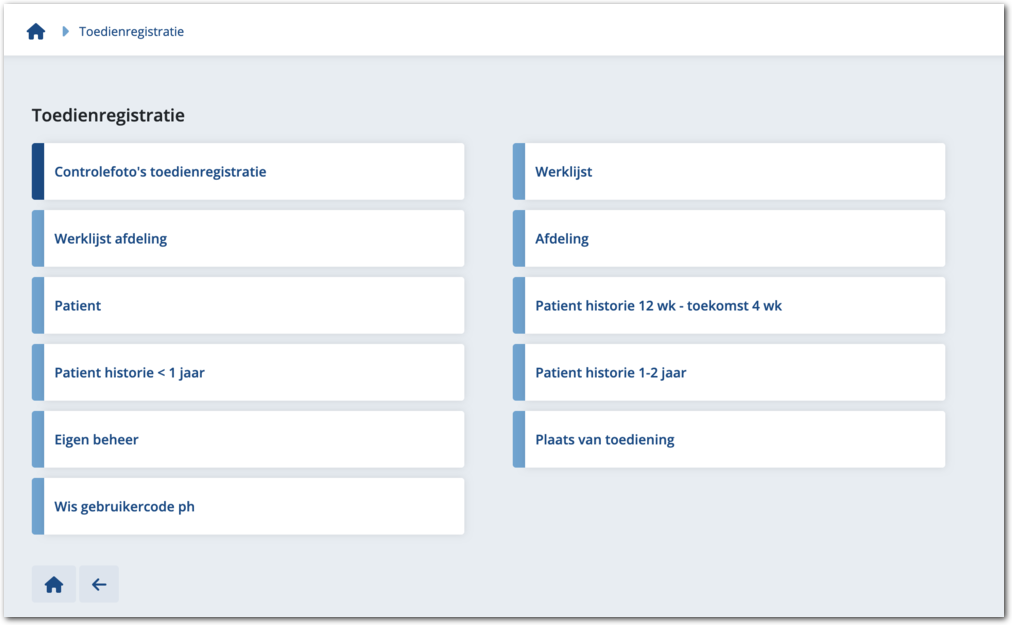
Hieronder volgt in willekeurige volgorde een toelichting op de verschillende functies.
Hieronder volgt in willekeurige volgorde een toelichting op de verschillende functies.
Werklijst afdeling
De ‘werklijst afdeling’ is een handig overzicht waarin u goed kunt zien welke cliënten van de afdeling medicatie moeten krijgen. De onderstaande afbeelding is een voorbeeld van een werklijst afdeling.
Als u toegang hebt tot werklijsten van meerdere afdelingen, dan vraagt Medimo de afdeling te kiezen alvorens de werklijst wordt getoond.
Op de werklijst ziet u toedientijdstip(en) met daaronder de cliënten die op dat tijdstip medicatie nodig hebben. Per cliënt word er een vlag getoond in verschillende kleuren. De kleuren hebben de volgende betekenis:
- Groene vlag - Cliënt heeft medicatie wat gegeven moet worden.
- Rode vlag - Cliënt heeft medicatie waarvan het voorgeschreven deelmoment 1,5 uur of langer geleden is.
- Blauwe vlag - Cliënt heeft ‘zonodig’ medicatie wat met een specifiek deelmoment is voorgeschreven.
Klik op een tegel van de cliënt om de toedienregistratie te openen.
 Let op! In Medimo kan medicatie als zonodig worden voorgeschreven zonder specifiek deelmoment. Deze medicatie wordt niet op de werklijst getoond. Deze toedienregistratie kunt u bijvoorbeeld via de status van de cliënt openen. Medimo toont alleen de medicatie op de werklijst wat een specifiek toedientijd heeft. Zonodig medicatie zonder specifiek deelmoment wordt wel op de toedienregistratie getoond.
Let op! In Medimo kan medicatie als zonodig worden voorgeschreven zonder specifiek deelmoment. Deze medicatie wordt niet op de werklijst getoond. Deze toedienregistratie kunt u bijvoorbeeld via de status van de cliënt openen. Medimo toont alleen de medicatie op de werklijst wat een specifiek toedientijd heeft. Zonodig medicatie zonder specifiek deelmoment wordt wel op de toedienregistratie getoond.
Werklijst
De werklijst heeft dezelfde werking als de werklijst afdeling. Het verschil is dat voor de werklijst geen afdeling gekozen hoeft te worden. Medimo toont alle cliënten waarvoor u permissies heeft met de max tot 50 cliënten. Dit is handig als u bijvoorbeeld een eindcontrole wilt doen of alle medicatie van de locatie is afgetekend.
Afdeling
Met (toedienregistratie) afdeling kunt u door de afdeling heen swipen/bladeren. Daar wordt per cliënt een tegel met foto, naam en verschillende kleuren vlaggen getoond. Deze vlaggen hebben dezelfde betekenis als de vlaggen van de Werklijst afdeling. De onderstaande afbeelding is een voorbeeld van (toedienregistratie) afdeling.
Als u toegang heeft tot toedienregistratie van meerdere afdelingen, dan vraagt Medimo de afdeling te kiezen alvorens u daar doorheen kan bladeren.
Naast swipen kan er ook gebruik worden gemaakt van:
- De blauwe pijlen - Aan de linker- en rechterzijde.
- De gekleurde bolletjes onderaan - Het aantal bolletjes stelt het aantal cliënten voor en het blauwe bolletje geeft aan hoe ver u in de lijst van cliënten bent.
- De pijltjes op uw toetsenbord
Medimo toont in dit overzicht alle cliënten van de afdeling, ook de cliënten die op het moment geen medicatie behoeven. Deze cliënten hebben geen gekleurde vlag in de tegel.

Let op! De Toedienregistratie afdeling wordt beperkt tot maximaal 50 dossiers. Wanneer er meer dan 50 cliënten verblijven op de afdeling kan er geen gebruik worden gemaakt van deze weergave. Medimo toont in dat geval de waarschuwing: "Overzicht beperkt tot 50 cliënten"
Cliënt
Dit is een lijst van alle cliënten waarvoor u mag aftekenen. Het voordeel van deze lijst is dat u op meerdere manieren de cliënt op kan zoeken. U kunt zoeken op de volgende termen:
- Naam van de cliënt
- BSN van de cliënt
- Geboortedatum
- Mensnummer uit het ECD - Voor dit nummer dient u een # op te geven. Bijvoorbeeld #12345.
Klik op de cliënt om de toedienregistratie te openen.
Toekomst/Historie Cliënt
U kunt de historie van het aftekenen op de toedienregistratie nagaan. Vanuit het toedienregistratie menu heeft u de keuze uit de volgende 3 opties:
- Cliënt historie 12 wk – toekomst 4 wk - Hier kunt u tot en met 12 weken terug- of 4 weken vooruit kijken.
- Cliënt historie < 1 jaar - Hier kunt u tot een jaar terugkijken.
- Cliënt historie 1-2 jaar - Hier kunt u vanaf 1- tot en met het 2e jaar terug te zien.
Bij het openen van een van bovenstaande punten toont Medimo een lijst met cliënten waar u toegang tot heeft. Klik op de cliënten op de historie van de toedienregistratie te openen. Medimo toont de toedienregistratie van de huidige week. Via de pijtjes
op het toetsenbord kunt u navigeren tussen de weken. Met het pijtje naar
links kunt u de historie terugzien en met het pijtje naar rechts kunt u
de toekomstige weken zien.
Registratie raadplegen
In de historie kunt u klikken op de registratie om de details na te gaan. Deze details worden in een pop-up getoond. De onderstaande afbeelding is daarvan een voorbeeld.
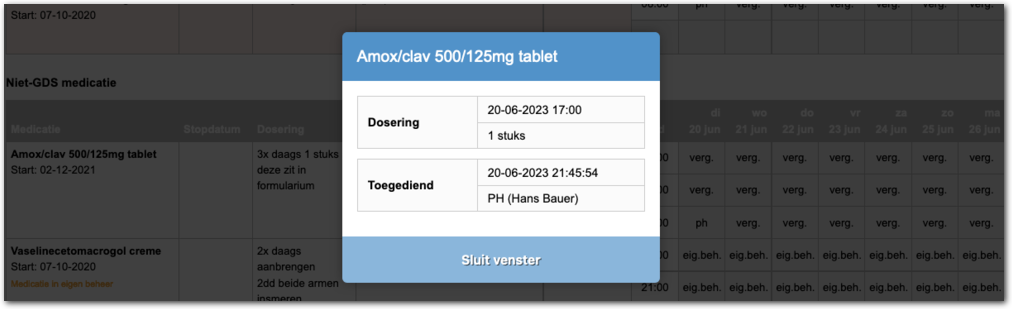
Registratie raadplegen
In de historie kunt u klikken op de registratie om de details na te gaan. Deze details worden in een pop-up getoond. De onderstaande afbeelding is daarvan een voorbeeld.
Eigen beheer
Per cliënt kunt u instellen dat deze medicatie in eigen beheer heeft. Medicatie dat in eigen beheer is, wordt 1,5 uur voor het deelmoment automatisch op de toedienregistratie als 'eigen beheer' afgetekend. De gift verdwijnt op dat moment van de werklijst. Op de toedienregistratie kunt u medicatie wat in eigen beheer is herkennen aan de gele tekst ‘Medicatie in eigen beheer’ onder de naam van het geneesmiddel. De onderstaande afbeelding is hiervan een voorbeeld. De blauwe pijl in deze afbeelding wijst naar de betreffende tekst.
Via eigen beheer kunt u per middel aanvinken dat de cliënt die in eigen beheer heeft. Ook wordt hier getoond sinds wanneer een middel in eigen beheer is. De onderstaande afbeelding is daarvan een voorbeeld.
Ook kunt u aangeven dat de cliënt alle middelen in eigen beheer heeft. Dit geldt dan voor de huidige middelen en voor toekomstige middelen. Gebruik daarvoor de knop 'Zet aan voor alle middelen'. Wanneer dit is aangezet voor een cliënt dan toont Medimo dat in een waarschuwing. De onderstaande afbeelding is daarvan een voorbeeld.
Plaats van toediening
Tijdens het toedienen kan, indien van toepassing, Medimo vragen de plaats van toediening te registreren. Er zijn situaties waarbij een gebied om de plaats van toediening op te geven, moet worden uitgesloten. Via 'plaats van toediening' kunt u per cliënt plekken uitsluiten. Medimo toont daar een tabel waar per toedieningsweg een plek kan worden uitgesloten. De onderstaande afbeelding is hiervan een voorbeeld.
Standaard staan alle mogelijke gebieden voor de betreffende toedienweg aangevinkt. Vink het gebied af om de plek uit te sluiten.
Medisch Hulpmiddel
Medimo automatiseert het geneesmiddelproces zodat (medicatie)fouten kunnen worden voorkomen. Het product omvat functionaliteit zoals het elektronisch voorschrijven, het uitvoeren van medicatiebewaking en het uitvoeren van elektronische toedienregistratie en wordt beschouwd als een medisch hulpmiddel (MDR Klasse I) . Medimo wordt in Nederland op de markt gebracht door Medimo B.V. h.o.d.n. Enovation Medimo, Soestdijkseweg Zuid 13, 3732 HC De Bilt. Enovation Medimo is gecertificeerd tegen de ISO 27001, ISO9001, ISO27799 en NEN 7510. Dit document behoort tot de gebruikershandleiding van versie: 2025-4, productiedatum: 02-12-2025
Related Articles
Weergave van de Toedienregistratie van een cliënt
Dit artikel beschrijft de weergave van de toedienregistratie van een cliënt. De onderstaande afbeelding is daarvan een voorbeeld. Er zijn verschillende methoden om te navigeren naar de toedienregistratie van een cliënt. Dit kunt u nagaan in artikel ...Historie van de toedienregistratie
U kunt de historie van de toedienregistratie raadplegen. Hierbij heeft u de keuze uit: Cliënt historie 12 wk – toekomst 4 wk - Hier kunt u tot en met 12 weken terug- of 4 weken vooruit kijken. Cliënt historie < 1 jaar - Hier kunt u tot een jaar ...Elektronische Toedienregistratie
De Medimo toedienregistratie helpt u om op een veilige manier de medicatie bij cliënten toe te dienen en te registreren. Dit wordt bereikt door de gestructureerde en begrijpbare weergave, gemaakt om toepasbaar te zijn door alle medewerkers in het ...Toedienregistratie - Blokschema
Het kan voorkomen dat een cliënt wekelijks tijdelijk niet onder verantwoordelijkheid van de zorgorganisatie valt. Bijvoorbeeld wanneer de cliënt wekelijks in het weekend naar familie gaat of doordeweeks naar een dagbesteding. In dat geval kunt u een ...Toedienregistratie - Vastleggen plaats van toediening
Met de toedienregistratie kunt u de plaats van toediening opgeven. Hiermee legt u vast waar u bijvoorbeeld een pleister hebt geplakt of een injectie hebt gezet. Medimo vraagt automatisch om de plaats van toediening als het voorschrift een van de ...